確認する方法について解説いたします。
有料プランを契約している会員を、手動で解約することも可能です。
会員管理
利用者の検索方法
- 該当サイトの「このサイトを開く」をクリック。
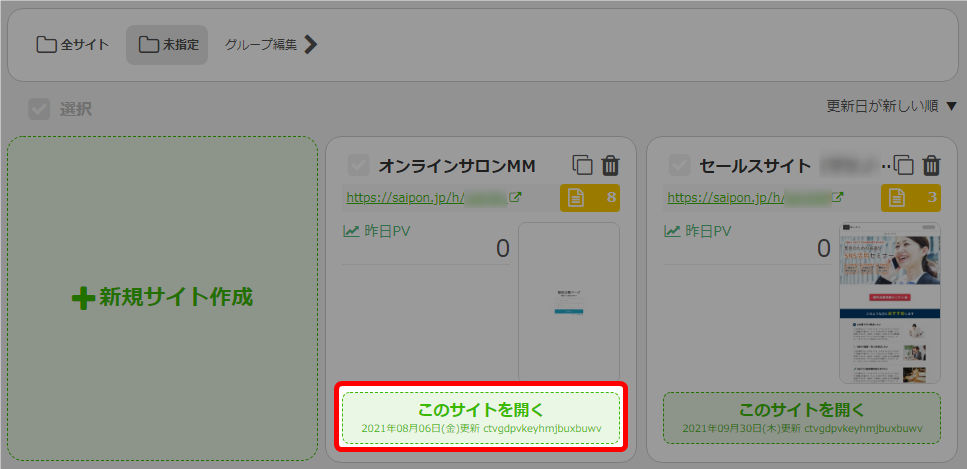
- 「サロン管理」をクリック。
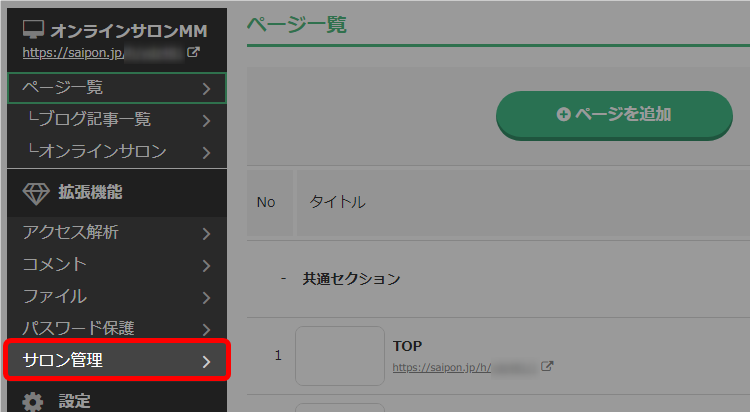
- 「会員管理」をクリック。
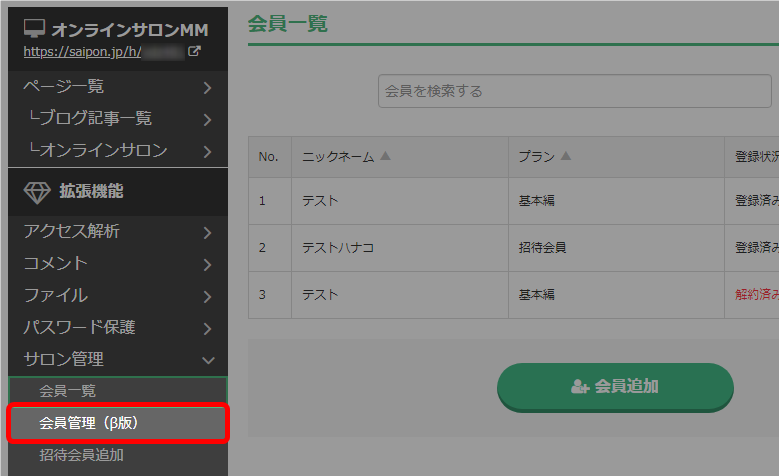
- 検索条件を入力。
 「絞り込み」は、それぞれドロップダウンより検索したい条件を選択してください。
「絞り込み」は、それぞれドロップダウンより検索したい条件を選択してください。 - 「検索する」をクリック。
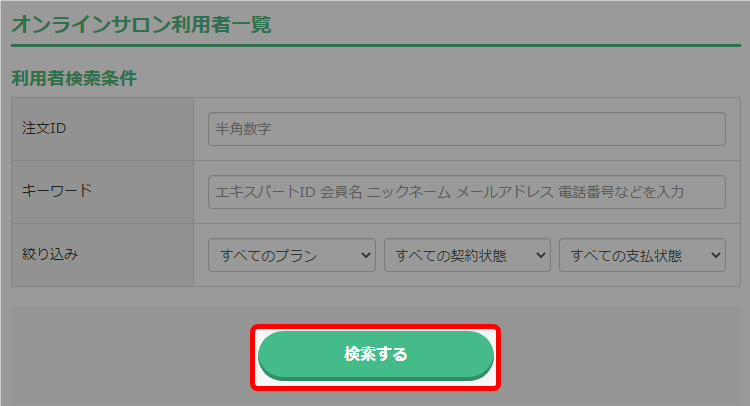
- 検索結果が表示されます。
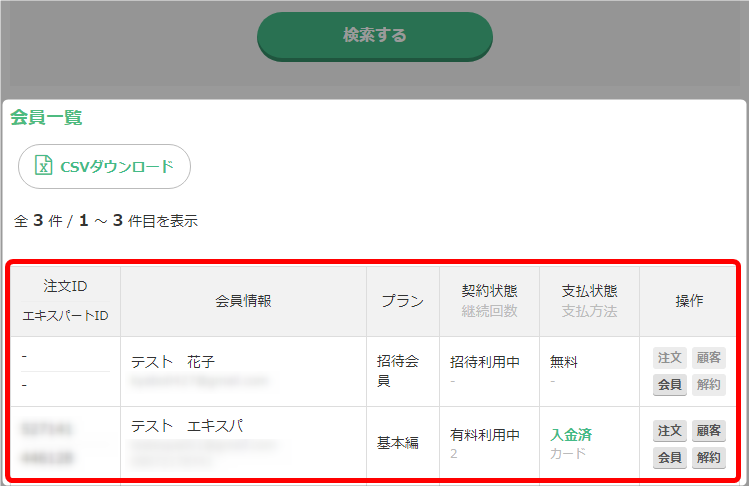
- 以上が、利用者の検索手順です。
会員一覧の確認

| ※1 CSVダウンロード | 利用者一覧に表示されている情報をCSVデータでダウンロードできます。 |
| ※2 注文ID / エキスパートID |
注文ID(上段)、エキスパートID(下段)が表示 招待会員には、注文ID、エキスパートIDは表示されません。 |
| ※3 会員情報 | 会員の「名前」「メールアドレス」「電話番号」が表示 |
| ※4 プラン | 会員が契約しているプラン名が表示 |
| ※5 契約状態 / 継続回数 |
<契約状態> <継続回数> |
| ※6 支払状態 / 支払方法 | <支払状態> ・無料 :招待会員が無料で利用できる状態 ・未請求 :仕様期間中のため、継続費用を請求していない状態 ・入金済 :継続費用を支払っている状態 ・請求中 :継続費用の請求書が発行され、有料プランの会員へ 請求メールをお送りした状態 ・催促中 :決済日から14日経過しても、決済・入金されない会員へ 催促メールをお送りした状態 ・キャンセル:有料プランの解約や、会員都合で支払いが キャンセルされた状態 |
| ※7 操作 | ・注文:注文情報詳細画面が別ウィンドウで開きます。 詳細画面については以下マニュアルをご参照ください。 → 「注文情報詳細の編集」 ※招待会員は、注文ID、エキスパIDが発行されないため、 注文情報画面はありません。 ・顧客:顧客情報詳細画面が別ウィンドウで開きます。 ・会員:クリックすると会員情報画面に切り替わります。 ・解約:販売者側で、有料プランの会員を解約することができます。 |
有料プランの解約
有料プランを解約するボタンのため、招待会員では解約ボタンは押せません。
※支払い済みの場合、購入者自身でも解約できます。
解約方法はこちら → 「オンラインサロンの退会(会員用)」
・請求中の注文は、すべてキャンセルされます。
・既に入金済みの請求はキャンセルされません。
・解約実行日以降、継続決済と請求メールが停止します。
・解約者は購入者メルマガから削除されます。
- 未払いアリの場合、実行後すぐメルマガから削除。
- 契約期間がある場合、期間終了後メルマガから削除。
- 会員一覧で、該当者の「解約」をクリック。
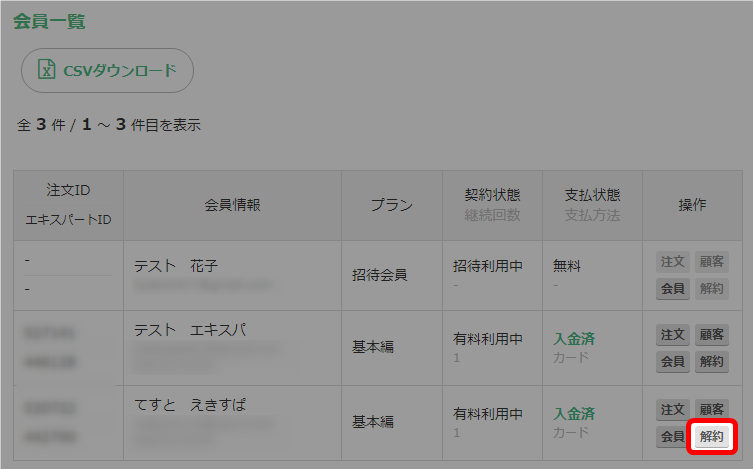
- 内容を確認し、キャンセル理由を選択。
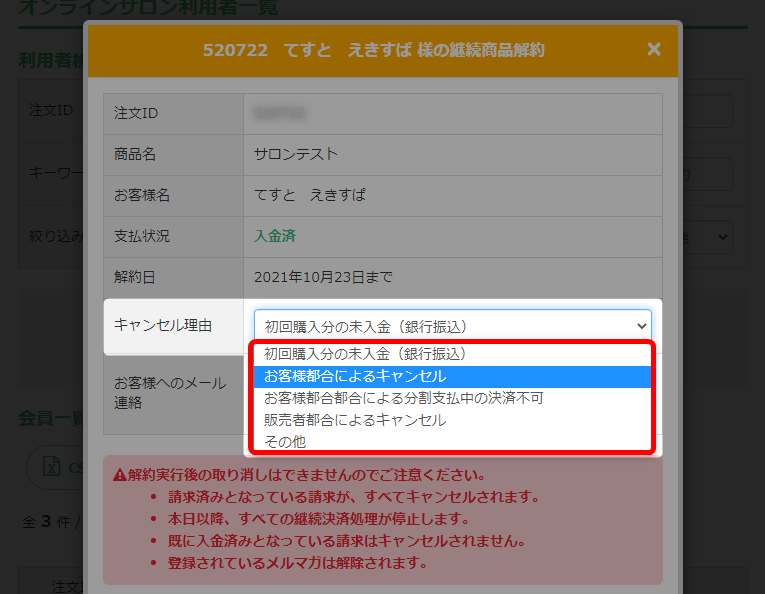
- お客様へのメール連絡の有無を選択。

「お客様に送信されるメール文章確認」をクリックすると、お客様に配信される
メールを確認できます。
- 「キャンセル実行」をクリック。
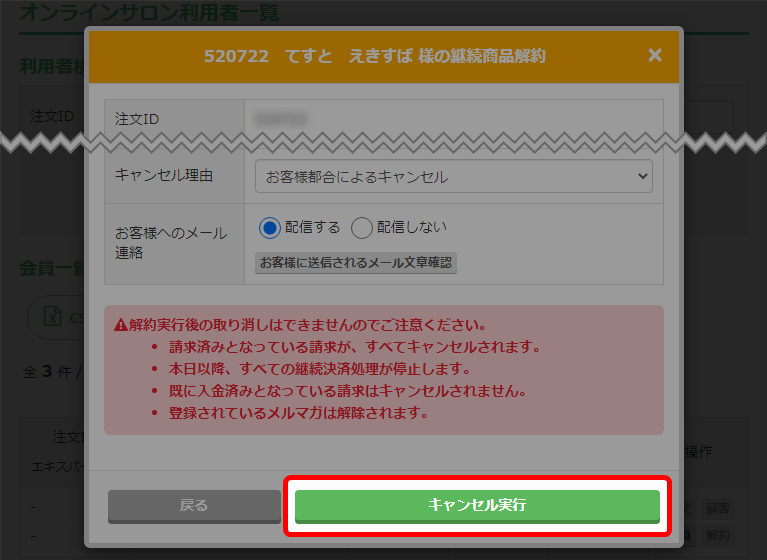
- 会員一覧で解約されたことを確認できます。
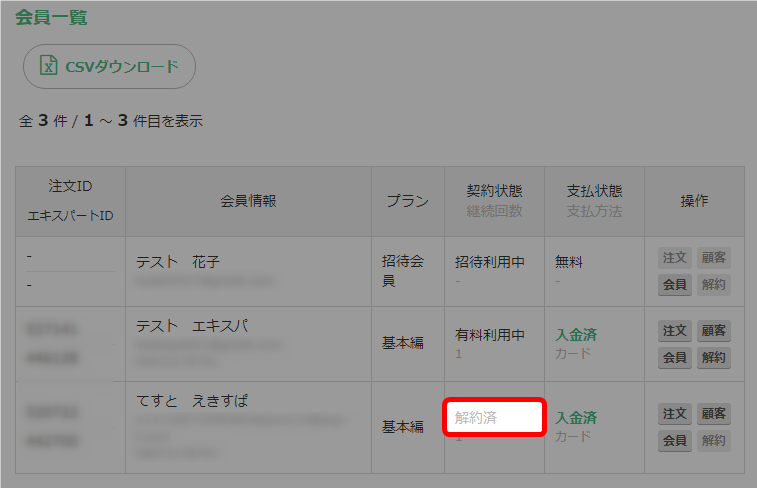
- 以上が、有料プランの解約手順です。
購入者検索 / 表示(メール配信)
<検索画面>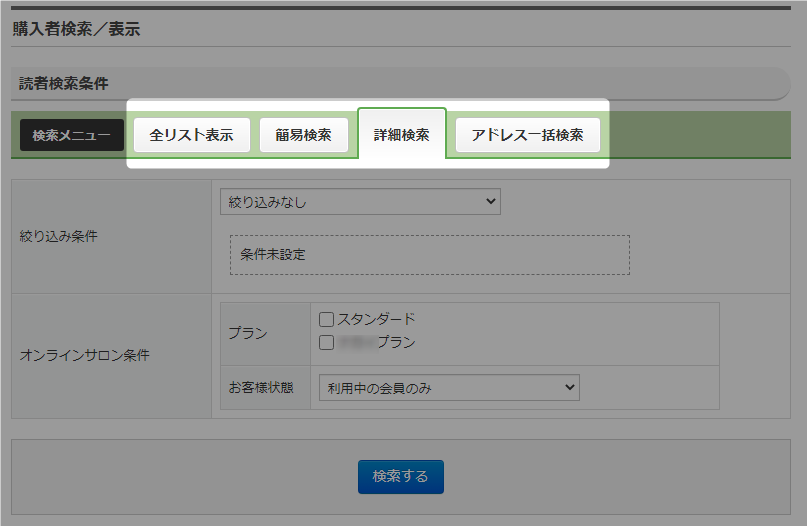
<検索結果>
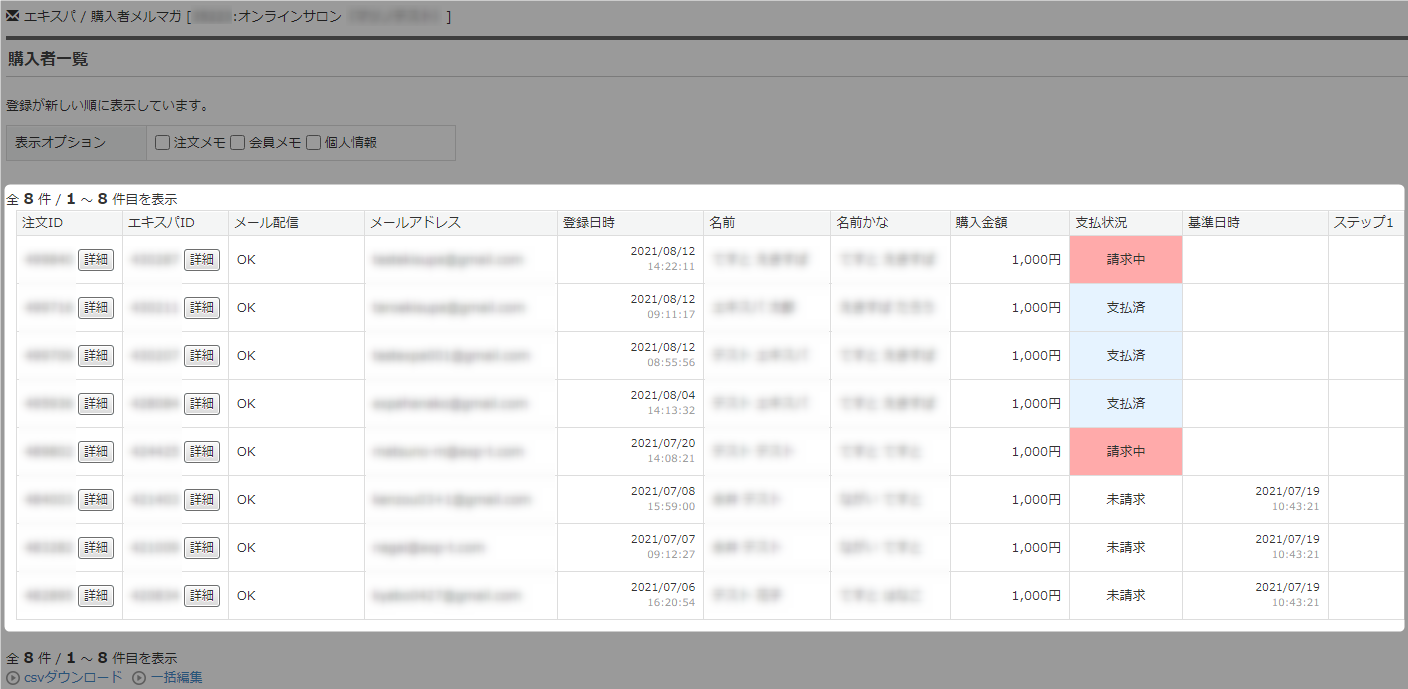
◆「購入者検索 / 表示」でできること
・キーワードでの検索
・絞り込み条件での検索
・複数のアドレスで一括検索
・支払状況の確認
操作方法はこちら → 「アドレス検索 / 購入者検索」